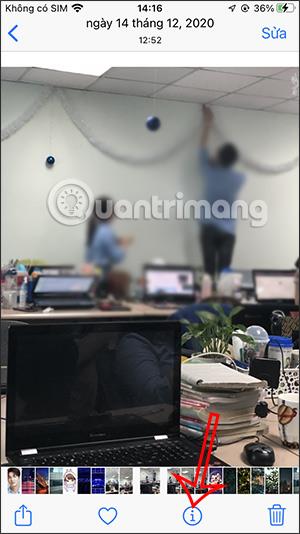Багато людей, фотографуючи на iPhone, не помічають, що їхня особиста інформація могла бути збережена, особливо інформація про місцезнаходження. Коли ви вмикаєте локацію на своєму iPhone і робите фотографію, місцезнаходження автоматично зберігається на фотографії. І якщо ви ділитеся фотографіями в соціальних мережах, це, швидше за все, розкриє інформацію про місцезнаходження вашого будинку або іншу особисту інформацію. Наведена нижче стаття допоможе вам видалити особисту інформацію з фотографій на iPhone.
Інструкції щодо видалення місць на фотографіях на iPhone
Крок 1:
Відкрийте програму «Фотографії» на iPhone, а потім відкрийте зображення, яке потрібно видалити. На зображенні клацніть піктограму i , щоб переглянути інформацію про зображення. Тепер ми побачимо збережене місце на фотографії, натискаємо Налаштувати .

крок 2:
Щоб відобразити інтерфейс інформації про зображення, натисніть «Немає розташування» , щоб видалити особисту інформацію про зображення. Якщо ви захочете знову додати місцезнаходження, введіть назву місцезнаходження у вікно пошуку, щоб зберегти нове місце.
Якщо ви хочете відрегулювати початкове положення зйомки, натисніть червону кнопку «Відновити» у вікні налаштування.

Інструкції щодо вимкнення визначення місцезнаходження під час фотографування iPhone
Крок 1:
Спочатку ми переходимо до «Налаштувань» , потім натискаємо «Конфіденційність» , а потім вибираємо «Служби визначення місцезнаходження» .

крок 2:
Переходячи на новий інтерфейс, користувачі знаходять програму Камера , щоб налаштувати режим використання місцезнаходження для програми.

крок 3:
Тепер ви побачите, що програма «Камера» використовує місцезнаходження кожного разу під час зйомки. Тут вам потрібно перемкнутися в режим «Ні» , щоб запобігти використанню місцезнаходження під час фотографування, а не збереження інформації про місце зйомки.


Відеоінструкції по видаленню місць на фотографіях на iPhone